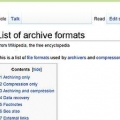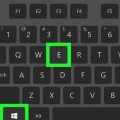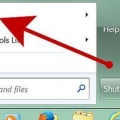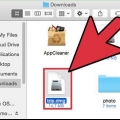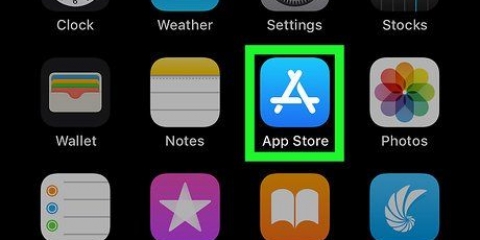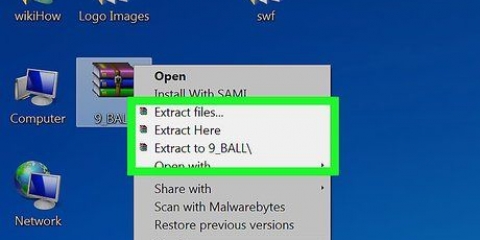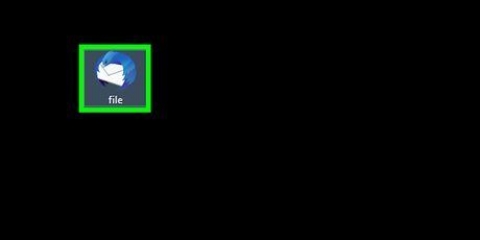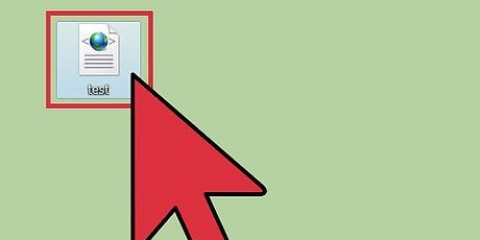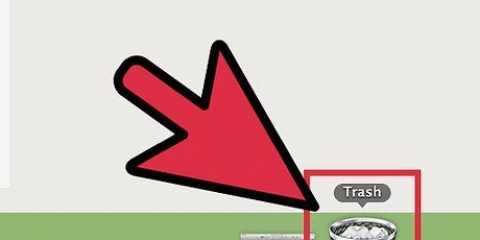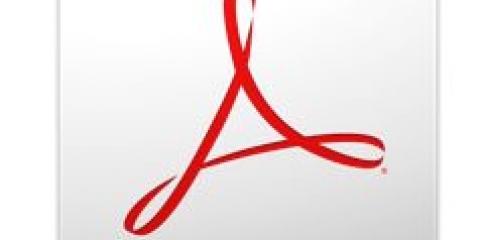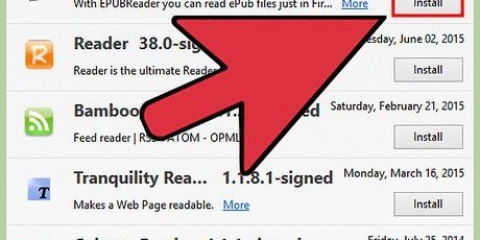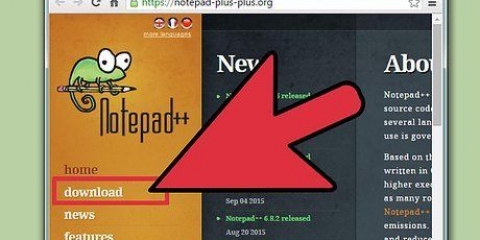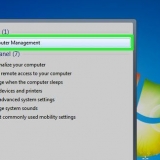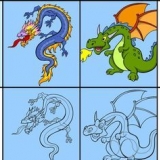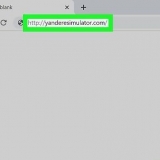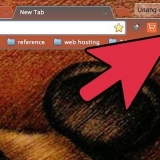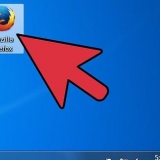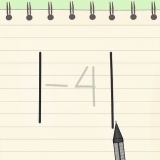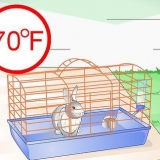Notez que le montage d`une image ISO (la gravure sur un disque optique) nécessite un logiciel différent. Une fois l`image gravée sur un disque, son contenu peut être visualisé à partir du disque, mais pas modifié. Il existe plusieurs autres programmes de compression qui peuvent être utilisés pour cela, dont certains sont spécialement conçus pour gérer les fichiers de disque. Avec chaque programme, ce processus sera approximativement le même que le précédent ; certains nécessitent que vous naviguiez jusqu`au fichier ISO à l`aide d`un « lecteur virtuel » pour afficher le contenu.
Ouvrir les fichiers iso
Teneur
Un fichier image ISO (un fichier avec une .iso) est un type de fichier utilisé pour répliquer le contenu d`un disque optique, tel qu`un CD. Le fichier ISO d`un disque contient toutes les informations contenues sur le disque. Le fichier peut donc être utilisé pour faire une copie exacte d`un disque, même si vous n`avez pas de copie physique du disque. En général, il n`est pas nécessaire d`ouvrir un fichier ISO et d`afficher son contenu car il peut être gravé sur un disque sans le faire. Savoir comment ouvrir les fichiers ISO peut vous aider à dépanner le fichier de disque ou à trouver des informations spécifiques dans le fichier de disque.
Pas

1. Téléchargez et installez un utilitaire de compression. Par défaut, la plupart des systèmes d`exploitation sauront comment gérer les fichiers ISO. Vous devrez installer un utilitaire de compression (également appelé logiciel d`archivage) pour ouvrir les images ISO. Le plus simple à cet effet est WinRAR, qui a une licence shareware.
- Commencez à télécharger WinRAR. Ceux-ci peuvent être trouvés à divers endroits sur Internet, y compris le site officiel à l`adresse www.gagner-rar.com.

Double-cliquez sur l`icône de configuration de WinRAR pour démarrer le processus d`installation. Pendant l`installation, vous verrez une boîte intitulée "Associer WinRAR avec". Assurez-vous que la case `ISO` est cochée pour que votre ordinateur associe automatiquement les fichiers ISO à WinRAR.


2. Localisez le fichier ISO sur votre ordinateur. Naviguez dans votre navigateur jusqu`au dossier contenant l`image ISO. Le fichier devrait maintenant avoir un logo WinRAR, qui ressemble à 3 livres superposés, car il est associé à WinRAR.

3. Ouvrir le fichier ISO. Double-cliquez sur l`icône du fichier pour l`ouvrir. WinRAR affichera le contenu du fichier ISO dans un nouveau dossier. Notez que la modification de ce contenu peut rendre l`image ISO inutilisable pour la gravure sur un CD. Si vous devez modifier un fichier particulier dans l`image, faites-en une copie plutôt que de le supprimer de l`image.

4. Fermez la fenêtre lorsque vous avez terminé. Après avoir visualisé le contenu de l`image, fermez la fenêtre. Vous n`avez pas besoin de fermer WinRAR séparément ; il ne fonctionne que lorsqu`il est utilisé.
Des astuces
Nécessités
- ordinateur
- WinRAR
- fichier ISO
Articles sur le sujet "Ouvrir les fichiers iso"
Оцените, пожалуйста статью
Populaire